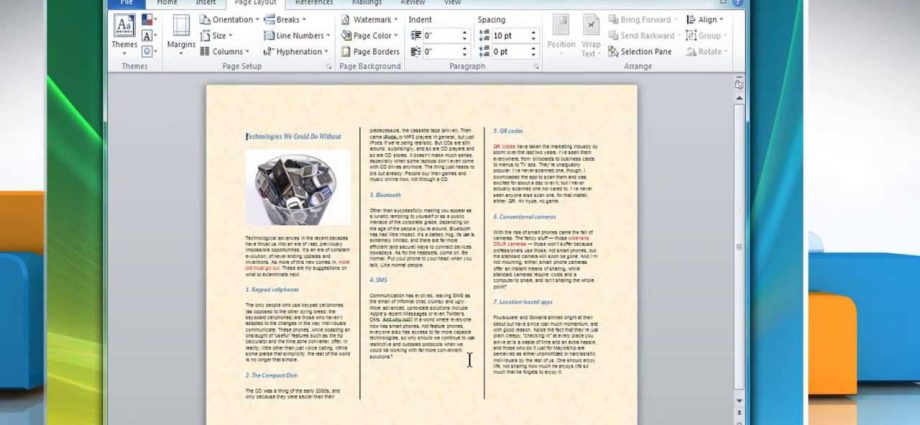Nội dung
Có những tình huống khi bạn cần tạo một tài liệu quảng cáo văn bản nhỏ cho một công ty hoặc tổ chức. Microsoft Word 2010 làm cho nhiệm vụ này khá đơn giản. Đây là hướng dẫn về cách thực hiện việc này.
Tạo tài liệu quảng cáo
Khởi động Word và chuyển đến tab Page Layout (Bố cục trang), nhấp vào biểu tượng mũi tên ở góc dưới bên phải của phần Page Setup (Thiết lập trang) để mở hộp thoại cùng tên. Tốt nhất là làm điều này trước khi tạo tài liệu, vì sẽ dễ dàng hơn để xem bố cục đã hoàn thành sẽ trông như thế nào.
Nhưng bạn cũng có thể lấy một tài liệu hiện có, sau đó tạo bố cục tài liệu và chỉnh sửa nó.
Trong hộp thoại Page Setup (Thiết lập trang) dưới trang (Trang) trong danh sách thả xuống nhiều trang (nhiều trang) chọn mục Sách gấp (Cuốn sách nhỏ).
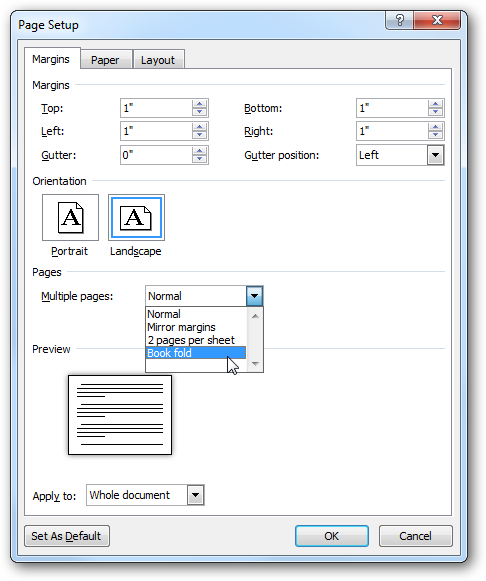
Bạn có thể muốn thay đổi giá trị trường máng xối (Ràng buộc) trong phần Lợi nhuận (Các trường) với 0 on 1.. Nếu không, có nguy cơ các từ sẽ bị kẹt trong bìa hoặc gấp của tài liệu quảng cáo của bạn. Ngoài ra, Microsoft Word, sau khi chọn mục Sách gấp (Tập sách), tự động thay đổi hướng giấy thành Thiết kế Cảnh quan (Album).
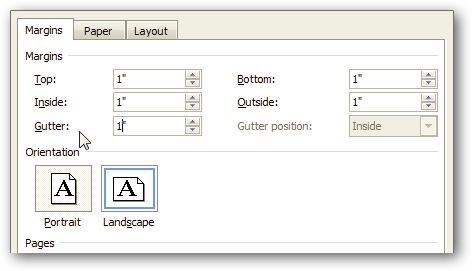
Sau khi hoàn thành tất cả các cài đặt, hãy nhấp vào OK. Bây giờ bạn có thể thấy tài liệu quảng cáo của bạn sẽ như thế nào.
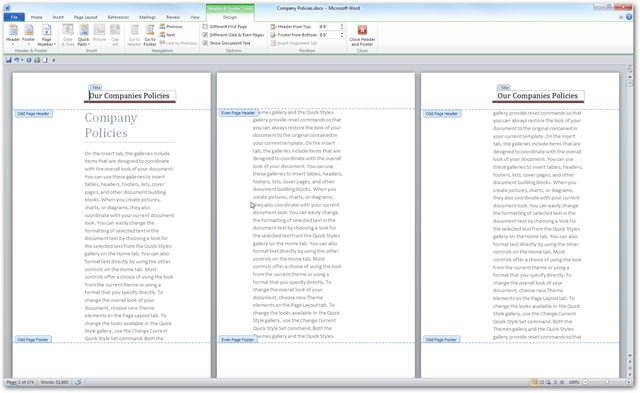
Tất nhiên, bạn có trong tay tất cả sức mạnh của các công cụ soạn thảo của Word 2010, vì vậy bạn có thể tạo một tài liệu quảng cáo từ đơn giản đến phức tạp. Ở đây chúng tôi sẽ làm một tài liệu thử nghiệm đơn giản, thêm tiêu đề và số trang.
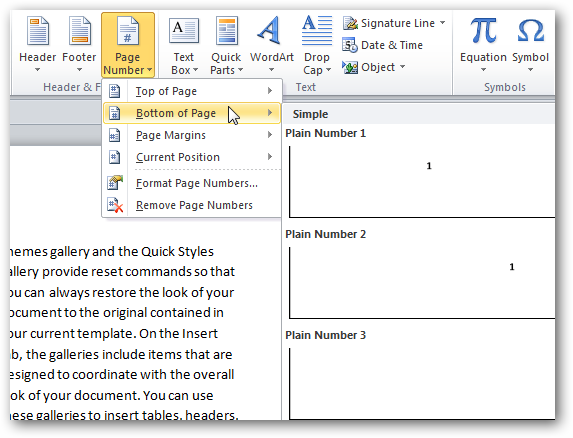
Khi bạn đã đặt tất cả cài đặt tài liệu quảng cáo trong Microsoft Word, bạn có thể điều hướng qua các trang, chỉnh sửa và thực hiện bất kỳ thay đổi nào bạn cần.
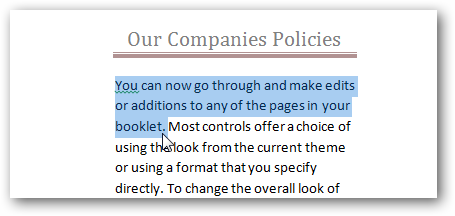
In brochure
Nếu máy in của bạn hỗ trợ in hai mặt, bạn có thể in cả hai mặt của tập sách cùng một lúc. Nếu nó hỗ trợ in hai mặt thủ công, như trong hình bên dưới, thì bạn có thể sử dụng chế độ này. Bạn có nghĩ rằng đã đến lúc chúng tôi nâng cấp máy in?
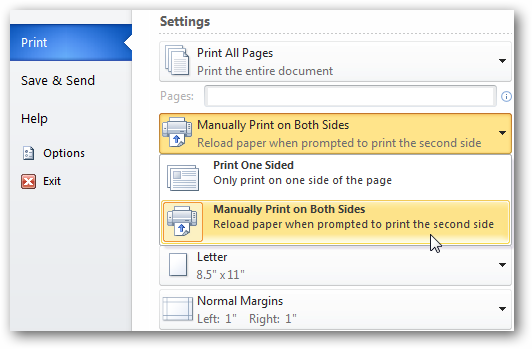
Bạn có thể tạo tài liệu quảng cáo trong Word 2003 và 2007 theo cách tương tự, nhưng cài đặt và bố cục sẽ khác nhau.